Bạn đang xem bài viết Cách sửa lỗi bảng trong Word bị mất dòng kẻ cực kỳ nhanh chóng tại Neu-edutop.edu.vn bạn có thể truy cập nhanh thông tin cần thiết tại phần mục lục bài viết phía dưới.
Khi soạn thảo văn bản, bạn thường gặp lỗi bảng trong Word bị mất dòng, việc này khiến làm tốn nhiều thời gian của bạn để khắc phục. Bài viết bên dưới sẽ hướng dẫn bạn cách sửa lỗi bảng trong Word bị mất dòng kẻ cực kỳ nhanh chóng. Cùng tham khảo nhé.
Tại sao Word lại bị mất dòng kẻ khi kẻ bảng
Khi bạn chèn bảng vào trang Word nhưng dữ liệu ở trong bảng quá nhiều và dài, điều này có thể làm cho bảng trong Word bị mất dòng kẻ hoặc làm mất dòng kẻ khi sang trang. Đây là lỗi thường gây ảnh hưởng đến hiệu suất làm việc của bạn, cũng như tính thẩm mỹ cho tài liệu đang làm.

Sử dụng Borders để khắc phục lỗi mất dòng kẻ
Bước 1: Bạn hãy nhấn chọn vào biểu tượng 4 mũi tên để chọn hết toàn bộ table > Nhấn vào tab Home trên thanh công cụ.
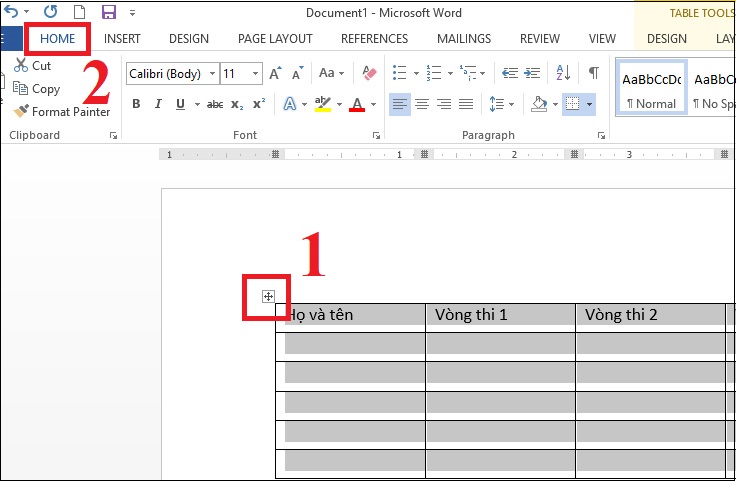
Bước 2: Nhấn vào Borders > Chọn All Borders.
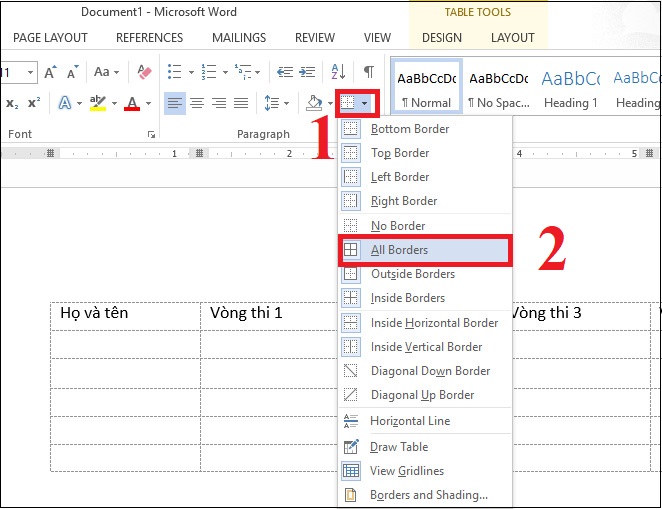
Sử dụng Table Properties để khắc phục lỗi mất dòng kẻ
Bước 1: Chọn một ô bất kỳ trong table bạn đã tạo và nhấn chuột phải vào ô đó > Chọn Table Properties.
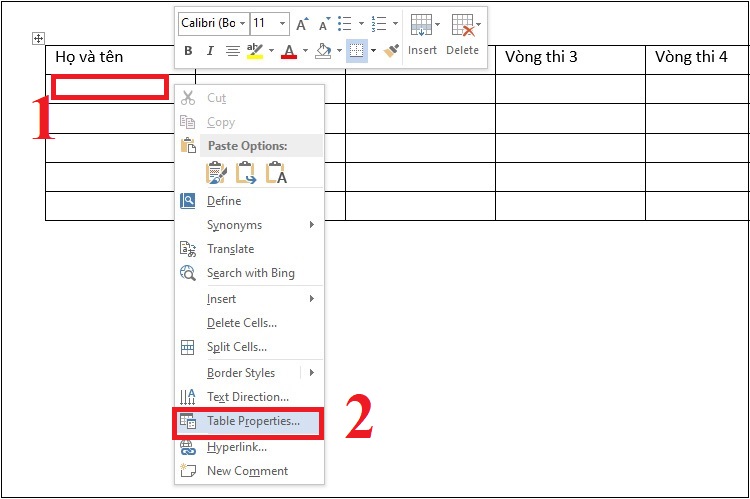
Bước 2: Tại tab Table, nhấn chọn vào Borders and Shading.
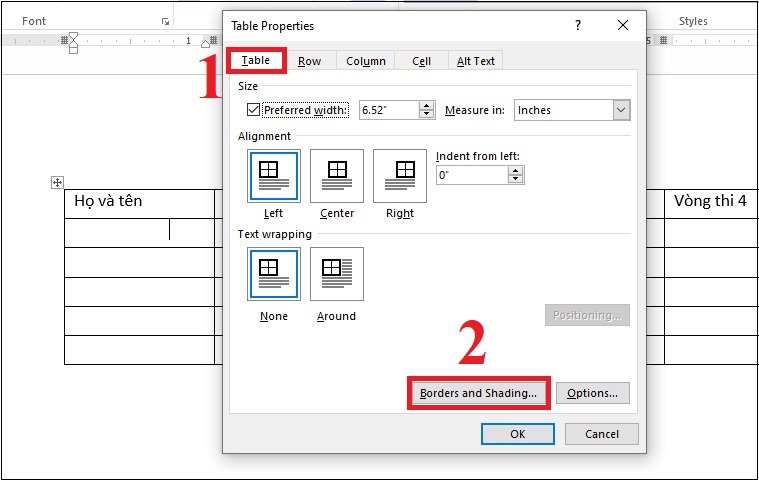
Bước 3: Tại tab Borders, nhấn chọn All. Tại mục Apply to, nhận chọn Table > Nhấn OK.
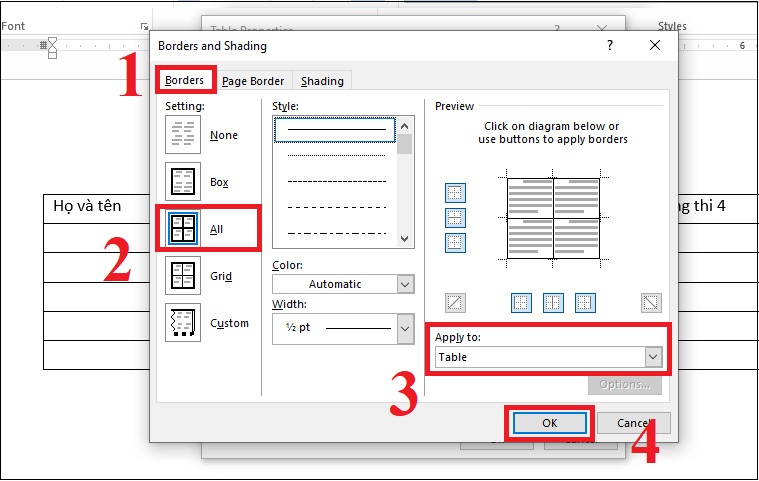
Khắc phục bảng bị mất dòng kẻ sang trang
Bước 1: Bạn hãy nhấn chọn vào biểu tượng 4 mũi tên để chọn hết toàn bộ table > Nhấn vào tab Home trên thanh công cụ. Tại phần Paragraph, nhấn chọn mũi tên hướng chéo xuống.
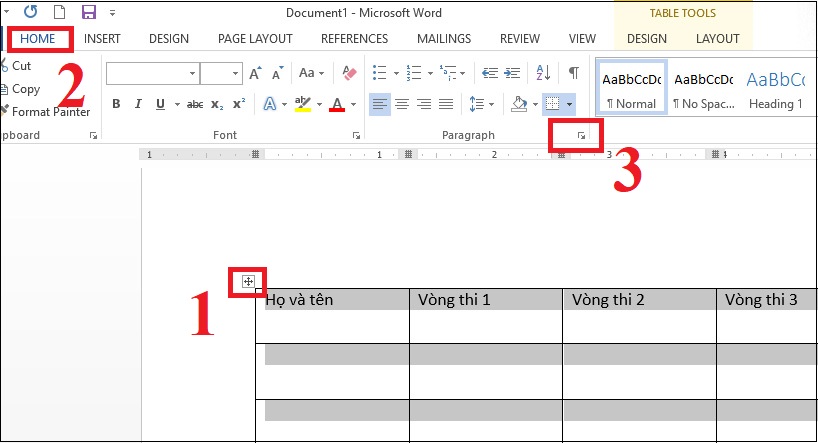
Bước 2: Bảng Paragraph hiện ra, bạn chọn tiếp mục Line and Page Breaks > Chọn vào mục Keep with next > Chọn OK để hoàn tất tác vụ.
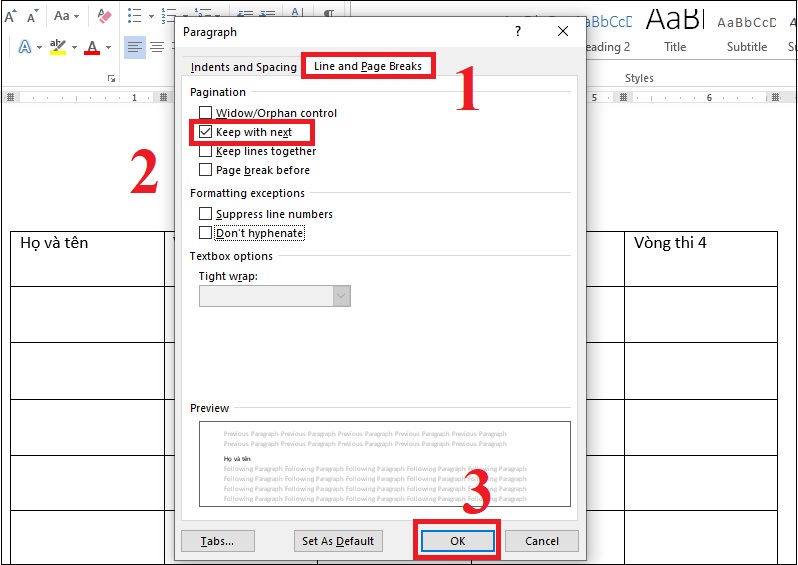
Trên đây là những thông tin về cách sửa lỗi bảng trong Word bị mất dòng kẻ cực kỳ nhanh chóng. Mong rằng từ những hướng dẫn trong bài viết, bạn có thể thực hiện thành công!
Cảm ơn bạn đã xem bài viết Cách sửa lỗi bảng trong Word bị mất dòng kẻ cực kỳ nhanh chóng tại Neu-edutop.edu.vn bạn có thể bình luận, xem thêm các bài viết liên quan ở phía dưới và mong rằng sẽ giúp ích cho bạn những thông tin thú vị.
